- Müəllif Abigail Brown [email protected].
- Public 2023-12-17 06:39.
- Son dəyişdirildi 2025-01-24 12:02.
İPad'inizdəki Safari veb brauzeri əlfəcinləri dəstəkləyir ki, siz tez sevimli vebsaytlarınıza qayıda biləsiniz. İstədiyiniz zaman Safari əlfəcinləri yarada və ya brauzerinizi sıxışdırmaq üçün köhnə əlfəcinləri silə bilərsiniz.
İPad-də əlfəcin qoyulması birbaşa Safari proqramından edilir və siz bunu istənilən veb-səhifədən saniyələr ərzində edə bilərsiniz. Safari əlfəcini etdikdən sonra ona əlfəcinlər açılan menyudan və ya yeni tabdan daxil ola bilərsiniz.
Aşağıdakı addımlardakı skrinşotlar iOS 12-də Safari-dir, lakin yazılı addımlar iOS 13 daxil olmaqla iOS-un digər versiyaları üçün də işləməlidir.
Əlfəcinlər həm adi rejimdə, həm də Şəxsi Baxış Rejimində işləyir, lakin şəxsi baxış sessiyası zamanı yaratdığınız əlfəcinlər normal rejimdə saxlanılan səhifələrlə birlikdə saxlanılır. Başqa sözlə, şəxsi əlfəcinlər üçün ayrıca sahə yoxdur.
Safari-də vebsaytı necə qeyd etmək olar
Safari-də vebsaytı əlfəcin kimi saxlamağın açarı paylaş düyməsidir.
-
Safaridə əlfəcin etmək istədiyiniz veb səhifəyə daxil olun.

Image -
Safari-nin yuxarısındakı ünvan panelinin sağındakı paylaşma düyməsinə klikləyin və Əlavə et seçin.

Image Safari-nin yuxarısında ünvan panelini və ya paylaşma düyməsini görmürsünüzsə, səhifənin ən yuxarısına sürüşdürün. Bu, avtomatik olaraq bütün menyunu göstərəcək.
-
Əgər istəsəniz əlfəcin adını dəyişin, əks halda onu defolt, avtomatik yaradılan ad kimi saxlaya bilərsiniz.
Bu vaxtdan başqa əlfəcin qovluğu seçmək üçün də istifadə edə bilərsiniz. İndi yenisini yaratmaq üçün LOCATION altında sadalanan qovluğa toxunun və sonra Yeni Qovluq seçin. Bir-birinin ardınca birdən çox qovluq yaratmaq üçün bu səhifənin altındakı təlimata baxın.
-
Safari əlfəcin etmək üçün Saxla seçin.

Image
Safari əlfəcinlərinizi necə tapmaq olar
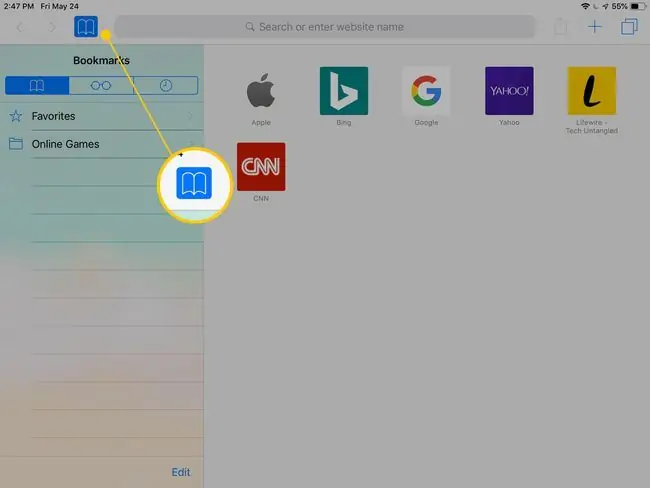
Safari-də etdiyiniz əlfəcinlər defolt olaraq Sevimlilər qovluğunda saxlanılır, siz solda əlfəcin düyməsini (açıq kitab işarəsi ilə təmsil olunur) seçərək daxil ola bilərsiniz ünvan panelinin.
İPad-də əlfəcinlərə daxil olmağın başqa bir yolu proqramın yuxarı sağ küncündə artı işarəsi olan yeni brauzer tabını açmaqdır. Yeni tabda Sevimliler qovluğunda saytların siyahısı, eləcə də bütün digər fərdi əlfəcin qovluqlarınızın yan paneli var.
Əsas ekranınıza əlavə etdiyiniz əlfəcinlər hər hansı digər tətbiqə bənzəyən sadəcə əsas ekrandakı nişanlardır. Siz hətta onları digər tətbiqlər kimi hərəkət etdirə bilərsiniz.
Safari əlfəcinini iPad-in əsas ekranına necə əlavə etmək olar
Əlfəcinlər həmçinin birbaşa əsas ekranınıza əlavə edilə bilər ki, əvvəlcə Safari-ni işə salmadan onları dərhal aça biləsiniz. Əsas ekran əlfəcininə toxunduğunuz zaman o, dərhal Safari-də açılır.
Bunu etmək üçün ünvan panelinin sağ tərəfindəki paylaşma düyməsinə klikləyin və Əsas ekrana əlavə edin seçin. Əlfəcinə istədiyiniz ad verin və sonra Əlavə klikləyin.
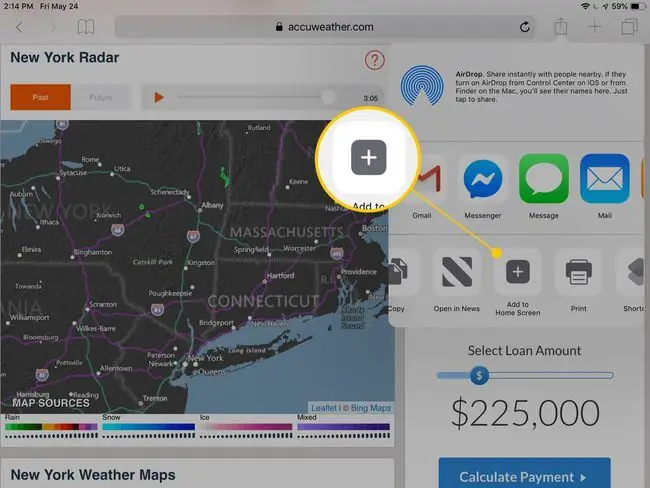
Safari-də Fərdi Əlfəcin Qovluqlarını Necə Əlavə etmək olar
İPad'inizdə əlfəcinlər üçün defolt qovluq Favoritlar adlanır, lakin siz yadda saxladığınız səhifələri başqa qovluqlarda da təşkil edə bilərsiniz.
-
Safarinin yuxarı solunda əlfəcinlər düyməsini (açıq kitab ikonu) seçin. Bu menyunu görmürsünüzsə, səhifənin ən yuxarısına sürüşdürün.

Image -
Əlfəcinlər tabından aşağıda Düzəliş üzərinə klikləyin.

Image -
Seçin Yeni Qovluq.

Image -
Qovluğa yaddaqalan ad verin.

Image Artıq yaradılmış başqa qovluqlarınız varsa, hazırda digər qovluğu seçməklə bir qovluğu digərinin içində yerləşdirə bilərsiniz.
- Qovluğu yadda saxlamaq üçün klaviaturada Bitti üzərinə klikləyin və sonra Əlfənəklərdən bir daha Bitti üzərinə klikləyin.menyu.
İndi onu söndürmək və veb səhifəyə qayıtmaq üçün əlfəcin düyməsinə toxuna bilərsiniz.
iPad-də Safari əlfəcinlərini necə silmək və ya redaktə etmək olar
Yaratdığınız hər əlfəcin əbədi qalacağı ehtimalı azdır. Ola bilsin ki, siz onu düşündüyünüz qədər tez-tez istifadə etmədiyinizi və ya saytın artıq onlayn olmadığını öyrənmisiniz. Siz istənilən vaxt bu əlfəcinləri redaktə edə və ya silə bilərsiniz.
Etdiyiniz qovluqları və ya yaratdığınız əlfəcinləri silmək üçün istifadə edə biləcəyiniz qırmızı mənfi düyməni görmək üçün sadəcə əlfəcinlər menyusunu açın və Düzəliş düyməsinə klikləyin. Təsdiq etmək üçün Sil klikləyin.
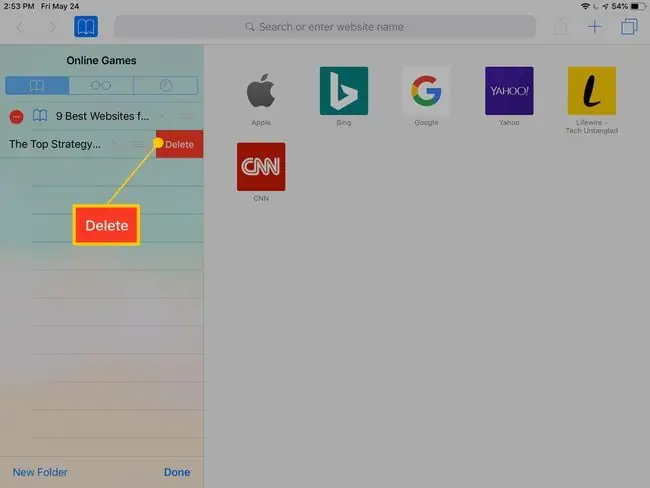
Əlfəcin və ya qovluğun adını redaktə etmək üçün eyni addımları yerinə yetirin, lakin qırmızı ikona əvəzinə elementin özünü seçin və sonra uyğun gördüyünüz kimi adı dəyişin.






